<IT情報・オンラインツール編> IT情報TOPヘ
ZoomによるPCの遠隔サポート
(2020年07月23日)![]()
オンラインによる通話や会議のツールとして「Zoom」が人気です。Zoomはメニューと操作が分かりやすく、2人なら無料で何時間でも使えます。このZoomには特有の「リモート制御」という機能があり、PC初心者を遠隔でサポートすることができます。
ここでは「Zoomアプリの使い方」の付録として、ZoomによるPCの遠隔サポートの話に特化して記述しました。記述方法は独立ページとしましたが、使い方で分からないことがあれば「Zoomアプリの使い方」を参照してください。なお、このページではホストもゲストも、Zoomアプリを前以てインストールとサインインしているものとして説明します。
互いに離れた場所にいる2人、PCに詳しいホストとPC初心者のゲストが、それぞれのPCの前にいるとします。この2人のPCをネット回線でつなぎ、ホストのPC画面の上で、回線の向こうのゲストのPC画面を見たり、操作したりする「遠隔サポート」という仕組みがあります。利用するソフトとして「ShowMyPC」や「TeamViewer」などがあり、私は電話を併用して永い間利用してきました。
さて、Zoomに特有の「リモート制御」の機能を使えば、互いに顔を合わせて会話もしながら、ホストが ゲストのPCを遠隔サポートすることができます。Zoomの「リモート制御」は PC初心者でも操作が簡易であり、サポートツールとして便利な機能です。
<ゲストとして通話に参加>
ここではホストもゲストも、Zoomアプリを前以てインストールとサインインしているものとして説明します。その手順は「Zoomアプリのインストールとサインインの手順」を参照してください。
ゲストが「Zoomアプリから参加」する場合は、ホストから送られてきた2つの情報のいずれを利用してミーティング参加できます。いずれの操作も容易です。
① Zoomアプリを起動せず、ブラウザでミーティングURLにアクセスします。
② Zoomアプリを起動してトップ画面の「参加」ボタンを押し、「ミーティングID」と「パスコード」を順次入力します。
ゲストは以上のいずれかの操作で、ミーティングの待合室に入ります。ホストが待合室のゲストの参加を「許可」すれば、Zoomの会話が始まります。ゲストの自映像の下のメニューは下図のようになっています。下図ではビデオが停止した状態になっていますが、そんなときは「ビデオの開始」をクリックしてしてください。通話を終わるにはメニューの「終了」を押します。

<ゲストが画面を共有する手順>
ゲストは自PCの画面操作をホストから受けられるようにしておくと、ホストからのサポートがスムーズにできます。(前以てホストはゲストも画面共有可の設定をしておく) ゲストはZoomメニューの「画面を共有」をクリックし、現れる下図で左上の「画面」画像が選択されていることを確認して、右下「共有」ボタンをクリックします。
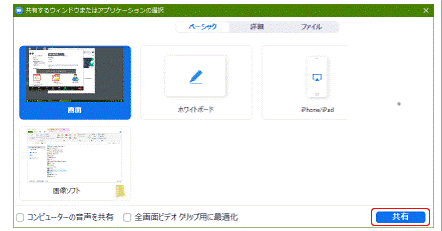
これでゲストのディスプレイ画面が共有され、PC画面には「画面を共有しています」と表示さます。この時点ではホストのPC画面にも、ゲストのPC画面が見えますから、これだけでホストはかなりのサポートはできます。
<ゲストが自PCの操作をホストに委ねる手順>
ただ、必要に応じてホストがゲストのPC画面を直接操作できる設定をすることができます。ゲストがマウスを「画面を共有しています」表示に近づけると、下図のような新しメニューが現れます。ここで「リモート制御」をクリックし、その下の「マウス/キーボードの操作を可能にする:」の小画面で、赤枠で囲まれた「ホストの名前」をクリックします。

ゲストの画面には、下図「・・・があなたの画面のコントロールを待機中」のメッセージが出ます。この状態ではホストもゲストのPC画面を操作することができます。ホストが実際にゲストの画面を操作すると、下記表示は「・・・があなたの画面を制御しています」に変わります。ゲストがメニューの「リモート制御済み」をクリックすれば、リモート制御は終わります。
ゲストが自PCの画面操作を受ける手続きは、少しややこしいのでこの操作の復習をしましょう。ゲストはメニューの「画面を共有」~現れる画面の右下「共有」をクリック、次にメニューの「リモート制御」~「ホストの名前」を 順次クリックするだけです。ゲストはこの操作で自PCの画面操作を、ゲスト自身の他にホストにも許可したことになります。
見方を換えれば、ホストが ゲストと並んで同じPC画面を覗いている状況です。ホストが「そこは、あなたがクリックして!」とか、「そこは、私が操作しましょうか?」などと、話しかけながらの遠隔サポートが可能になります。
さて、ゲストは今後自PCが、外から勝手に操作されないか心配になるかもしれません。ただ、画面の共有もリモート制御も、ゲスト側からのアクションで開始されたわけですから、そんなことにはなりません。通話が終了すれば今までの操作は、すべて「ゴワサン」になります。
さらに、次項で述べるように、ゲストのPCはルータによって常時外部からの侵入を完璧に防いでいます。
<参考:ちょっと技術的な話>
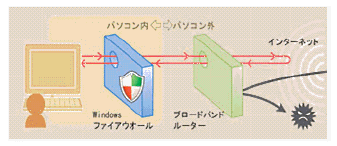 インターネットに接続されるPCは、一般にブロードバンドルータを介してつながっています。このルータは外部(インターネット側)への通信と、その戻り値(赤線)は通しますが、逆に内部(パソコン側)への直接の通信(黒線)はすべて遮断するようになっています。
インターネットに接続されるPCは、一般にブロードバンドルータを介してつながっています。このルータは外部(インターネット側)への通信と、その戻り値(赤線)は通しますが、逆に内部(パソコン側)への直接の通信(黒線)はすべて遮断するようになっています。ここで「戻り値」とは、メールソフトで受信したメールデータ、Webブラウザで読み込んだホームページ、ネット上からダウンロードしたソフトやデータなどです。これがルータの基本動作の一つで ルータ自身が「ファイアウォール」といわれるように、ルータの外から内への通信は簡単にはできません。
ゲスト(サポートを受ける側)はルータ内部への通信を、Zoom の操作で許可する(ポートを開くといいます)必要があります。 ゲストは「画面を共有」~「リモート制御」~「ゲストの名前」を順次クリックすることで、自PCへの通信を許可します。こうしてルータの外から内への通信が可能となり、ホスト(サポートする側)は ゲストのPC内部を操作できるのです。